SQL注入漏洞全接触入门篇_Mssql系列教程
随着B/S模式应用开发的发展,使用这种模式编写应用程序的程序员也越来越多。但是由于这个行业的入门门槛不高,程序员的水平及经验也参差不齐,相当大一部分程序员在编写代码的时候,没有对用户输入数据的合法性进行判断,使应用程序存在安全隐患。用户可以提交一段数据库查询代码,根据程序返回的结果,获得某些他想得知的数据,这就是所谓的SQL Injection,即SQL注入。
SQL注入是从正常的WWW端口访问,而且表面看起来跟一般的Web页面访问没什么区别,所以目前市面的防火墙都不会对SQL注入发出警报,如果管理员没查看IIS日志的习惯,可能被入侵很长时间都不会发觉。
但是,SQL注入的手法相当灵活,在注入的时候会碰到很多意外的情况。能不能根据具体情况进行分析,构造巧妙的SQL语句,从而成功获取想要的数据,是高手与“菜鸟”的根本区别。
根据国情,国内的网站用ASP+Access或SQLServer的占70%以上,PHP+MySQ占L20%,其他的不足10%。在本文,我们从分入门、进阶至高级讲解一下ASP注入的方法及技巧,PHP注入的文章由NB联盟的另一位朋友zwell撰写,希望对安全工作者和程序员都有用处。了解ASP注入的朋友也请不要跳过入门篇,因为部分人对注入的基本判断方法还存在误区。大家准备好了吗?Let''s Go...
入门篇
如果你以前没试过SQL注入的话,那么第一步先把IE菜单=>工具=>Internet选项=>高级=>显示友好 HTTP 错误信息前面的勾去掉。否则,不论服务器返回什么错误,IE都只显示为HTTP 500服务器错误,不能获得更多的提示信息。
一、SQL注入原理
以下我们从一个网站http://www.19cn.com/开始(注:本文发表前已征得该站站长同意,大部分都是真实数据)。
在网站首页上,有名为“IE不能打开新窗口的多种解决方法”的链接,地址为:http://www.19cn.com/showdetail.asp?id=49,我们在这个地址后面加上单引号’,服务器会返回下面的错误提示:
Microsoft JET Database Engine 错误 ''80040e14''
字符串的语法错误 在查询表达式 ''ID=49'''' 中。
/showdetail.asp,行8
从这个错误提示我们能看出下面几点:
1.网站使用的是Access数据库,通过JET引擎连接数据库,而不是通过ODBC。
2.程序没有判断客户端提交的数据是否符合程序要求。
3.该SQL语句所查询的表中有一名为ID的字段。
从上面的例子我们可以知道,SQL注入的原理,就是从客户端提交特殊的代码,从而收集程序及服务器的信息,从而获取你想到得到的资料。
二、判断能否进行SQL注入
看完第一节,有一些人会觉得:我也是经常这样测试能否注入的,这不是很简单吗?其实,这并不是最好的方法,为什么呢?
首先,不一定每台服务器的IIS都返回具体错误提示给客户端,如果程序中加了cint(参数)之类语句的话,SQL注入是不会成功的,但服务器同样会报错,具体提示信息为处理 URL 时服务器上出错。请和系统管理员联络。
其次,部分对SQL注入有一点了解的程序员,认为只要把单引号过滤掉就安全了,这种情况不为少数,如果你用单引号测试,是测不到注入点的.
那么,什么样的测试方法才是比较准确呢?答案如下:
① http://www.19cn.com/showdetail.asp?id=49
② http://www.19cn.com/showdetail.asp?id=49 and 1=1
③ http://www.19cn.com/showdetail.asp?id=49 and 1=2
这就是经典的1=1、1=2测试法了,怎么判断呢?看看上面三个网址返回的结果就知道了:
可以注入的表现:
① 正常显示(这是必然的,不然就是程序有错误了)
② 正常显示

핫 AI 도구

Undresser.AI Undress
사실적인 누드 사진을 만들기 위한 AI 기반 앱

AI Clothes Remover
사진에서 옷을 제거하는 온라인 AI 도구입니다.

Undress AI Tool
무료로 이미지를 벗다

Clothoff.io
AI 옷 제거제

Video Face Swap
완전히 무료인 AI 얼굴 교환 도구를 사용하여 모든 비디오의 얼굴을 쉽게 바꾸세요!

인기 기사

뜨거운 도구

메모장++7.3.1
사용하기 쉬운 무료 코드 편집기

SublimeText3 중국어 버전
중국어 버전, 사용하기 매우 쉽습니다.

스튜디오 13.0.1 보내기
강력한 PHP 통합 개발 환경

드림위버 CS6
시각적 웹 개발 도구

SublimeText3 Mac 버전
신 수준의 코드 편집 소프트웨어(SublimeText3)
 해결 방법: 조직에서 PIN 변경을 요구합니다.
Oct 04, 2023 pm 05:45 PM
해결 방법: 조직에서 PIN 변경을 요구합니다.
Oct 04, 2023 pm 05:45 PM
로그인 화면에 "귀하의 조직에서 PIN 변경을 요구합니다"라는 메시지가 나타납니다. 이는 개인 장치를 제어할 수 있는 조직 기반 계정 설정을 사용하는 컴퓨터에서 PIN 만료 제한에 도달한 경우 발생합니다. 그러나 개인 계정을 사용하여 Windows를 설정하는 경우 이상적으로는 오류 메시지가 나타나지 않습니다. 항상 그런 것은 아니지만. 오류가 발생한 대부분의 사용자는 개인 계정을 사용하여 신고합니다. 조직에서 Windows 11에서 PIN을 변경하도록 요청하는 이유는 무엇입니까? 귀하의 계정이 조직과 연결되어 있을 수 있으므로 이를 확인하는 것이 기본 접근 방식입니다. 도메인 관리자에게 문의하면 도움이 될 수 있습니다! 또한 잘못 구성된 로컬 정책 설정이나 잘못된 레지스트리 키로 인해 오류가 발생할 수 있습니다. 지금 바로
 Windows 11에서 창 테두리 설정을 조정하는 방법: 색상 및 크기 변경
Sep 22, 2023 am 11:37 AM
Windows 11에서 창 테두리 설정을 조정하는 방법: 색상 및 크기 변경
Sep 22, 2023 am 11:37 AM
Windows 11은 신선하고 우아한 디자인을 전면에 내세웠습니다. 현대적인 인터페이스를 통해 창 테두리와 같은 미세한 세부 사항을 개인화하고 변경할 수 있습니다. 이 가이드에서는 Windows 운영 체제에서 자신의 스타일을 반영하는 환경을 만드는 데 도움이 되는 단계별 지침을 설명합니다. 창 테두리 설정을 변경하는 방법은 무엇입니까? +를 눌러 설정 앱을 엽니다. Windows개인 설정으로 이동하여 색상 설정을 클릭합니다. 색상 변경 창 테두리 설정 창 11" Width="643" Height="500" > 제목 표시줄 및 창 테두리에 강조 색상 표시 옵션을 찾아 옆에 있는 스위치를 토글합니다. 시작 메뉴 및 작업 표시줄에 강조 색상을 표시하려면 시작 메뉴와 작업 표시줄에 테마 색상을 표시하려면 시작 메뉴와 작업 표시줄에 테마 표시를 켭니다.
 Windows 11에서 밝기를 조정하는 10가지 방법
Dec 18, 2023 pm 02:21 PM
Windows 11에서 밝기를 조정하는 10가지 방법
Dec 18, 2023 pm 02:21 PM
화면 밝기는 최신 컴퓨팅 장치를 사용할 때 필수적인 부분이며, 특히 화면을 장시간 볼 때 더욱 그렇습니다. 눈의 피로를 줄이고, 가독성을 높이며, 콘텐츠를 쉽고 효율적으로 보는 데 도움이 됩니다. 그러나 설정에 따라 밝기 관리가 어려울 수 있으며, 특히 새로운 UI 변경이 적용된 Windows 11에서는 더욱 그렇습니다. 밝기를 조정하는 데 문제가 있는 경우 Windows 11에서 밝기를 관리하는 모든 방법은 다음과 같습니다. Windows 11에서 밝기를 변경하는 방법 [10가지 설명] 단일 모니터 사용자는 다음 방법을 사용하여 Windows 11에서 밝기를 조정할 수 있습니다. 여기에는 단일 모니터를 사용하는 데스크탑 시스템과 노트북이 포함됩니다. 시작하자. 방법 1: 알림 센터 사용 알림 센터에 액세스할 수 있습니다.
 http 상태 코드 520은 무엇을 의미합니까?
Oct 13, 2023 pm 03:11 PM
http 상태 코드 520은 무엇을 의미합니까?
Oct 13, 2023 pm 03:11 PM
HTTP 상태 코드 520은 서버가 요청을 처리하는 동안 알 수 없는 오류가 발생하여 더 구체적인 정보를 제공할 수 없음을 의미합니다. 서버가 요청을 처리하는 동안 알 수 없는 오류가 발생했음을 나타내는 데 사용됩니다. 이는 서버 구성 문제, 네트워크 문제 또는 기타 알 수 없는 이유로 인해 발생할 수 있습니다. 이는 일반적으로 서버 구성 문제, 네트워크 문제, 서버 과부하 또는 코딩 오류로 인해 발생합니다. 상태 코드 520 오류가 발생하면 웹사이트 관리자나 기술 지원팀에 문의하여 자세한 정보와 지원을 받는 것이 가장 좋습니다.
 Safari에서 iPhone의 개인 브라우징 인증을 끄는 방법은 무엇입니까?
Nov 29, 2023 pm 11:21 PM
Safari에서 iPhone의 개인 브라우징 인증을 끄는 방법은 무엇입니까?
Nov 29, 2023 pm 11:21 PM
iOS 17에서 Apple은 모바일 운영 체제에 몇 가지 새로운 개인 정보 보호 및 보안 기능을 도입했습니다. 그 중 하나는 Safari의 개인 탐색 탭에 대해 2단계 인증을 요구하는 기능입니다. 작동 방식과 끄는 방법은 다음과 같습니다. iOS 17 또는 iPadOS 17을 실행하는 iPhone 또는 iPad에서 Safari에 개인 정보 보호 브라우징 탭이 열려 있는 경우 이제 Apple 브라우저에 Face ID/Touch ID 인증이나 암호가 필요하며, 다시 액세스하려면 세션이나 앱을 종료해야 합니다. 즉, 잠금이 해제된 iPhone이나 iPad를 다른 사람이 손에 넣는 경우에도 비밀번호를 모르면 개인정보를 볼 수 없습니다.
 Win10/11 디지털 활성화 스크립트 MAS 버전 2.2는 디지털 활성화를 다시 지원합니다.
Oct 16, 2023 am 08:13 AM
Win10/11 디지털 활성화 스크립트 MAS 버전 2.2는 디지털 활성화를 다시 지원합니다.
Oct 16, 2023 am 08:13 AM
유명한 활성화 스크립트 MAS2.2 버전은 @asdcorp에서 시작된 방법이며 MAS 작성자는 이를 HWID2라고 부릅니다. https://github.com/massgravel/Microsoft-Activation-Scriptsgatherosstate.exe(원래 버전 아님, 수정됨)를 다운로드하고 매개변수를 사용하여 실행한 후 GenuineTicket.xml 티켓을 생성하세요. 먼저 원래 방법(gatherosstate.exePfn=xxxxxxx;DownlevelGenuineState=1)을 살펴본 다음 최신 방법(gatheros)과 비교해 보세요.
![Windows 11에서 폴더 숨기기 및 숨김 해제 방법 [3가지 방법]](https://img.php.cn/upload/article/000/887/227/169542942766265.jpg?x-oss-process=image/resize,m_fill,h_207,w_330) Windows 11에서 폴더 숨기기 및 숨김 해제 방법 [3가지 방법]
Sep 23, 2023 am 08:37 AM
Windows 11에서 폴더 숨기기 및 숨김 해제 방법 [3가지 방법]
Sep 23, 2023 am 08:37 AM
폴더를 숨기는 것은 데스크탑을 정리된 상태로 유지하는 좋은 방법입니다. 개인 파일이나 일부 고객 세부 정보를 엿보는 사람의 눈에 띄지 않게 하고 싶을 수도 있습니다. 그것이 무엇이든, 필요할 때 그것들을 치워두고 숨김을 해제할 수 있는 능력은 큰 절약입니다. 즉, 이러한 숨겨진 파일은 기본 메뉴에 표시되지 않지만 계속 액세스할 수 있습니다. 매우 간단하며 시간이 너무 많이 걸리지 않습니다. Windows 11에서 폴더를 숨기는 방법은 무엇입니까? 1. 파일 탐색기를 사용하고 + 키를 눌러 파일 탐색기를 엽니다. WindowsE 숨기려는 폴더를 찾아 마우스 오른쪽 버튼으로 클릭한 후 속성을 선택하세요. 일반 탭으로 이동하여 숨기기 상자를 선택하고 적용을 클릭한 다음 확인을 클릭합니다. 다음 대화 상자에서 이 폴더, 하위 폴더에 변경 사항 적용을 선택합니다.
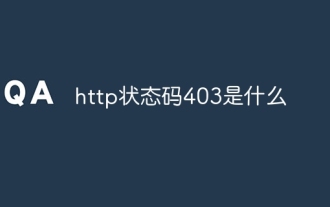 http 상태 코드 403이란 무엇입니까?
Oct 07, 2023 pm 02:04 PM
http 상태 코드 403이란 무엇입니까?
Oct 07, 2023 pm 02:04 PM
HTTP 상태 코드 403은 서버가 클라이언트의 요청을 거부했음을 의미합니다. http 상태 코드 403에 대한 해결 방법은 다음과 같습니다. 1. 서버에 인증이 필요한 경우 올바른 자격 증명이 제공되었는지 확인합니다. 2. 서버가 IP 주소를 제한한 경우 클라이언트의 IP 주소가 제한되어 있거나 블랙리스트에 없습니다. 3. 파일 권한 설정을 확인하십시오. 403 상태 코드가 파일 또는 디렉토리의 권한 설정과 관련되어 있으면 클라이언트가 해당 파일 또는 디렉토리에 액세스할 수 있는 권한이 있는지 확인하십시오. 등.






